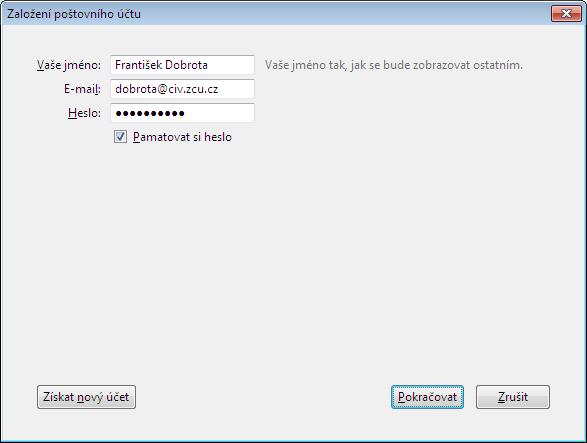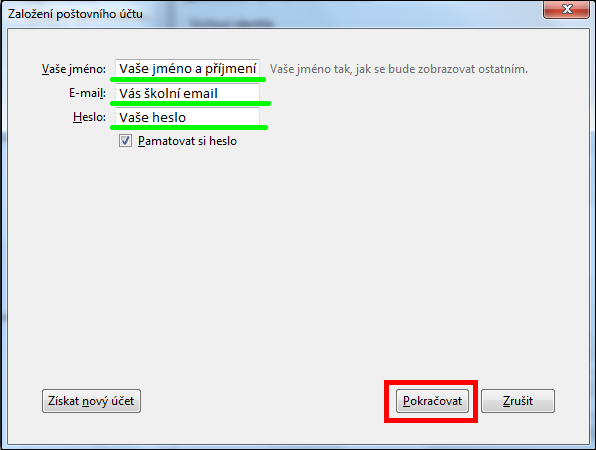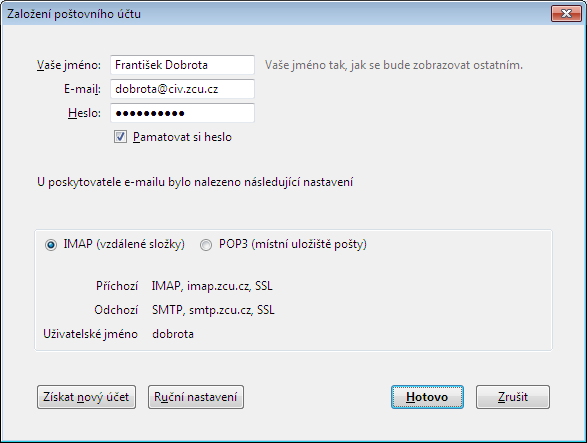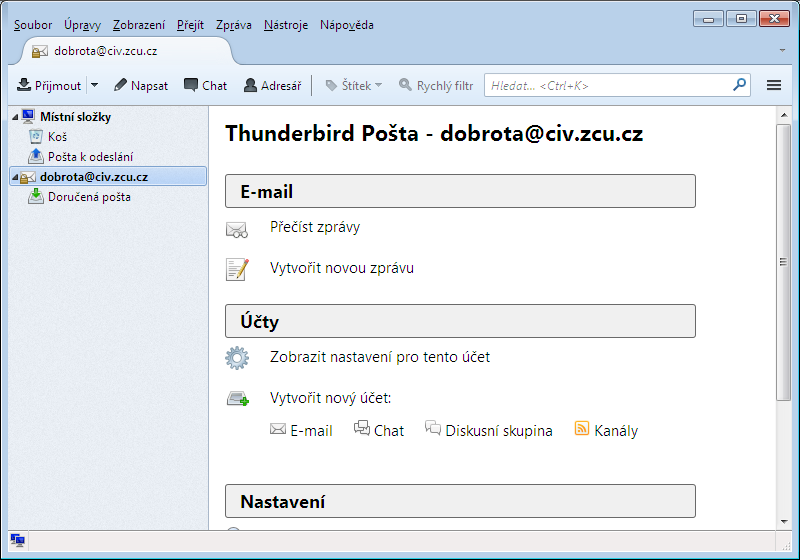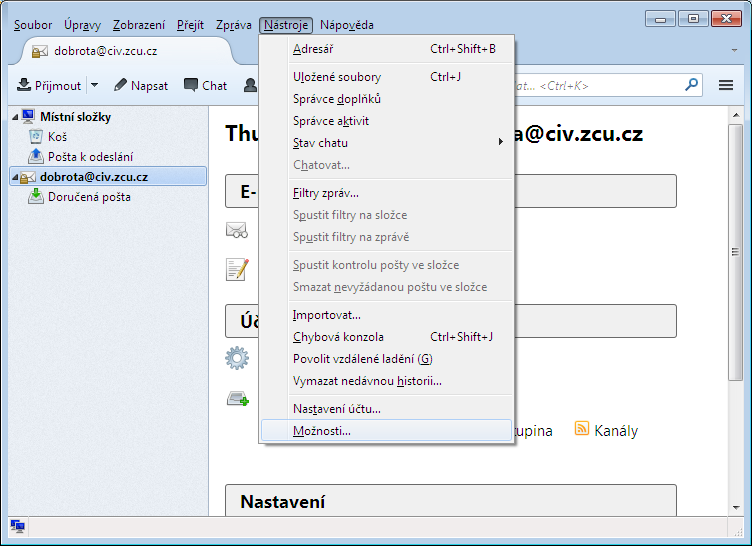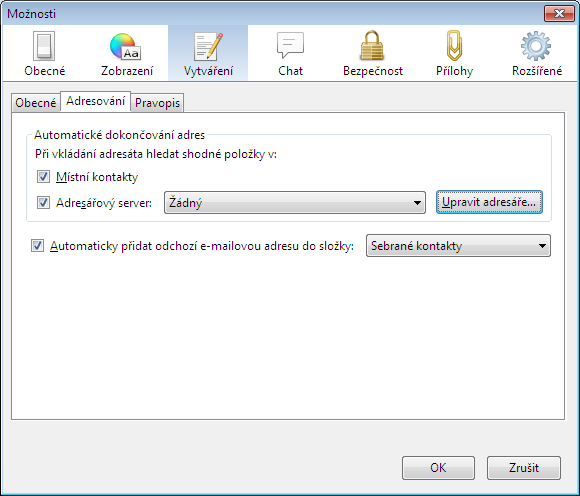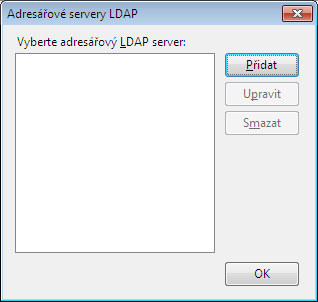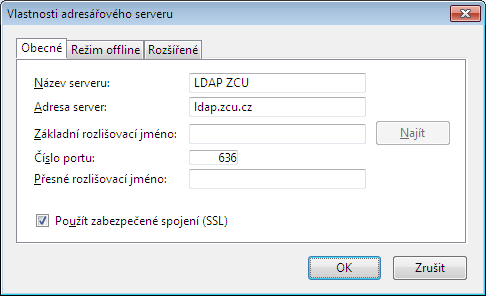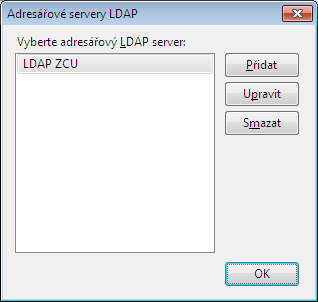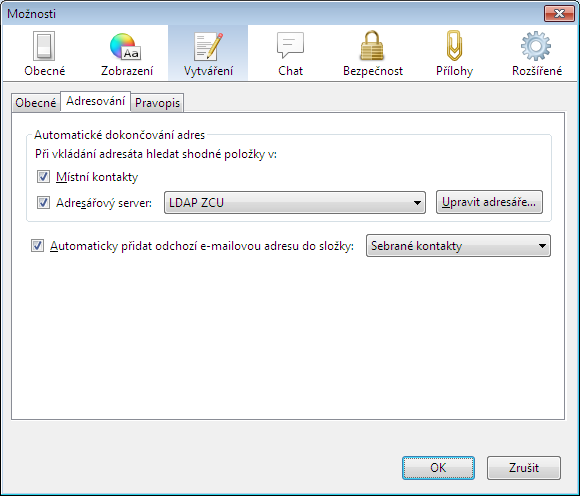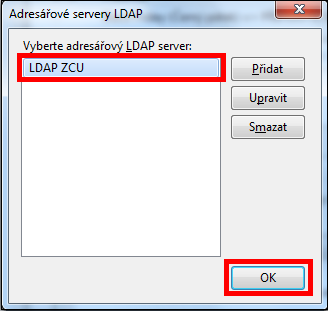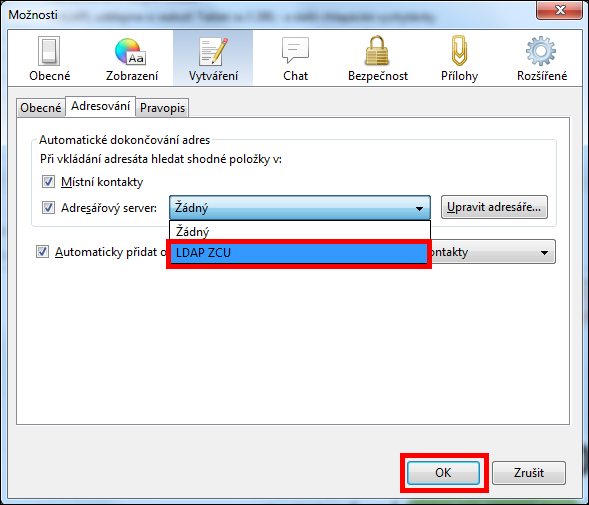Nastavení Thunderbird 24
Mozilla Thunderbird je základním programem pro práci s elektronickou poštou v prostředí OrionXP a je společně s Alpine doporučeným programem pro Windows.
Následující obrázky ukazují konfiguraci klienta Mozilla Thunderbird verze 17.0 cz. Podrobnější obecnou dokumentaci k programu Thunderbird můžete najít na stránkách projektu lokalizace produktů Mozilla http://www.mozilla.cz/.
Konfigurace poštovního účtu
Popsaná konfigurace předpokládá připojení klienta k IMAP serveru. Budete-li se chtít připojovat k POP serveru, nastavte Typ serveru příchozí pošty na POP a jeho jméno pop.zcu.cz. Další nastavení jsou obdobná IMAPu.
Při prvním spuštění vás poštovní klient provede procesem vytvoření nového poštovního účtu a svým základním nastavením. Jednotlivá nastavení můžete měnit i kdykoliv později v menu Nástroje -> Nastavení účtu a Nástroje -> Možnosti.

Pokud na Vás při prvním spuštění Thunderbirdu nevyskočí úvodní okno, vyberte možnost "Vytvořit nový účet".
Zadejte své jméno, svoji elektronickou adresu v síti Západočeské univerzity a své orion heslo.
Po stisknutí tlačítka "Pokračovat" v případě správně zadaných údajů bude nalezena konfigurace serverů. Vyberte možnost "Ruční nastavení" pro podrobnější konfiguraci.
Podle sebe vyberte server IMAP <imap.zcu.cz> port 993, nebo POP3 <pop.zcu.cz> port 995 a zkontrolujte porty. Serveru SMTP náleží tato adresa <smtp.zcu.cz> a port 465. Všechny 3 servery používají SSL/TLS a heslem zabezpečený přenos.
Konfigurace adresářového server LDAP
V menu rozevřete záložku "Nástroje".
Vyberte "Možnosti".
V novém okně překlikněte na záložku "Vytváření".
Na kartě "Adresování" zaškrtněte políčko "Adresářový server" a zvolte "Upravit adresáře".
Zvolte "Přidat" pro přidání LDAP serveru.
Vyplňte pole "Název serveru" libovolně,